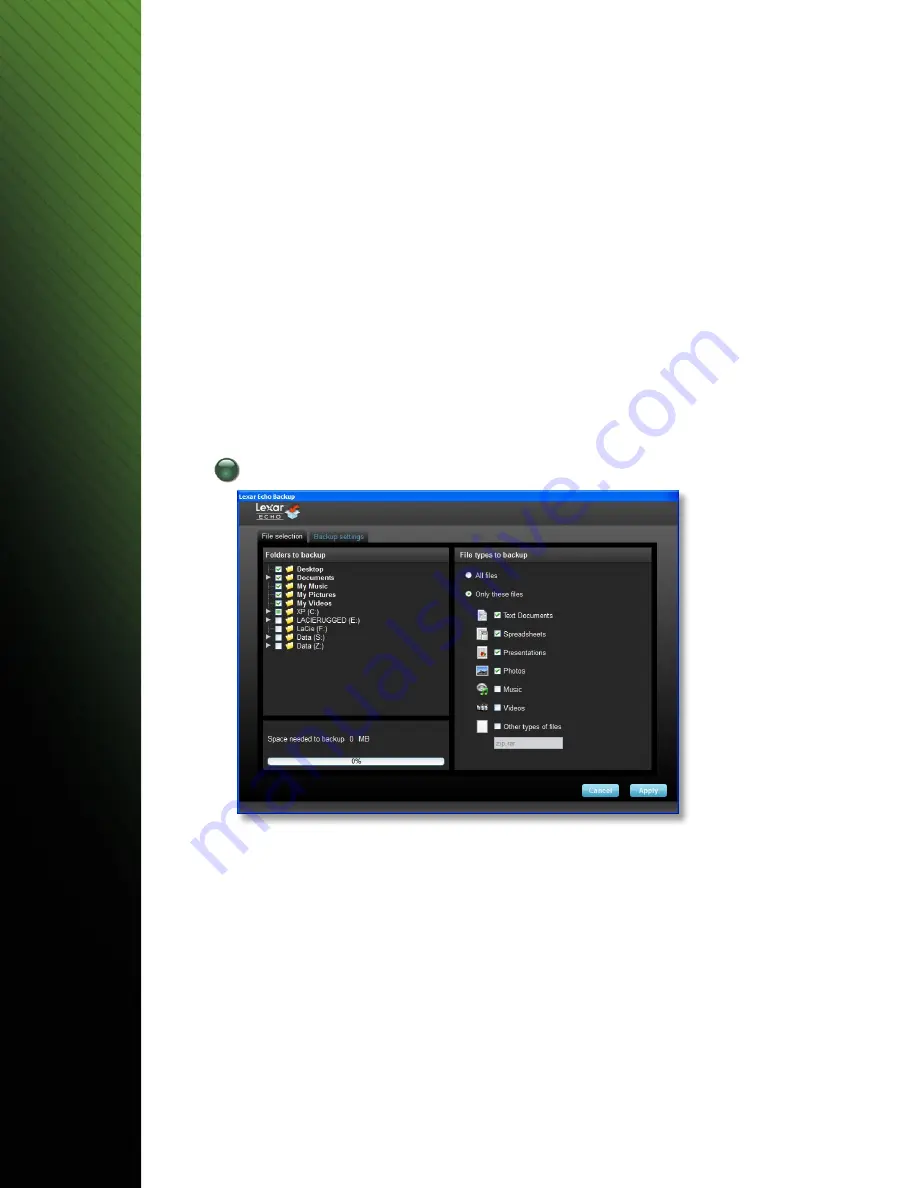
1.
Sélectionnez « Encrypted » (Crypté) ou « Non-Encrypted » (Non-crypté) pour votre plan de sauvegarde. Un
plan crypté fournit automatiquement un cryptage AES 128 bits des données lors de la sauvegarde.
2.
Entrez un nom de profil. Pour un plan crypté, entrez et confirmez le mot de passe. Entrez un indice pour vous
souvenir du mot de passe.
3.
Cochez la case pour installer le gestionnaire de sauvegarde, afin de permettre des sauvegardes automatiques
et continues à chaque fois que le lecteur Echo est raccordé à l’ordinateur.
4.
Cliquez sur le bouton « Next » (Suivant) pour continuer.
Remarque :
Le premier plan de sauvegarde créé est le profil par défaut.
Vous pouvez modifier cela en allant dans le gestionnaire de sauvegarde, dans les paramètres de sauvegarde du
lecteur (voir l’illustration 5) et en sélectionnant un autre profil dans le menu déroulant. Vous pouvez sélectionner
un profil par défaut pour chaque ordinateur que vous sauvegardez, permettant une sauvegarde automatisée
simple de plusieurs ordinateurs avec le même lecteur Echo.
Le gestionnaire de sauvegarde peut être désinstallé à tout moment à partir du menu de démarrage de Windows
(Programs (Tous les programmes) > Lexar Echo Backup Manager (Gestionnaire de sauvegarde Echo de Lexar) >
Uninstall (Désinstaller)). Sur Mac, utilisez Spotlight pour localiser le gestionnaire de sauvegarde Echo de Lexar,
puis cliquez sur « Reveal in Finder » (Afficher dans le Finder) et supprimez les fichiers que vous voyez.
3
Sélectionnez les fichiers à sauvegarder
Par défaut, tous les fichiers texte, les feuilles de calcul, les présentations et les photos des dossiers « My
Documents » (Mes documents) ou « Documents » (Documents) sont sélectionnés pour être sauvegardés.
Si aucune modification n’est nécessaire, cliquez sur « Apply » pour lancer la première sauvegarde.
Pour modifier la sélection des fichiers, utilisez les options suivantes :
Selection de fichiers :
Sélectionnez les dossiers et les types de fichiers à sauvegarder (voir l’illustration 3).
Paramètres de la sauvegarde :
Fournit un contrôle modulaire sur le plan de sauvegarde (voir l’illustration 4).
Main Options (Options principales)
- Start backup automatically (Démarrer automatiquement la sauvegarde) : la sauvegarde commence
lorsque le logiciel est lancé
Illustration 3
Logiciel de sauvegarde Lexar Echo
Guide de démarrage rapide
21
Summary of Contents for ECHO BACKUP
Page 1: ...Echo Backup Software Quick Start Guide...
Page 2: ...TABLE OF CONTENTS...
Page 11: ...Kurzanleitung Echo Backup Software Lexar Echo Backup Software Kurzanleitung 9...
Page 29: ...Guida rapida Software di backup Echo Software di backup Lexar Echo Guida rapida 27...
Page 56: ...Echo Lexar Echo 54...
Page 58: ...1 1 Lexar Echo 18 2 EULA Yes I have read and I accept the EULA EULA 1 Next 2 1 2 Lexar Echo 56...
Page 60: ...Echo Echo Echo Lexar Echo 2GB Dmailer online Learn more 5 5 4 Lexar Echo 58...
Page 61: ...4 Next 6 Echo Lexar 7 Echo My Backup folder 6 7 Lexar Echo 59...
Page 62: ...1 o o o o o o 2 8 o o txt 3 9 10 8 9 Lexar Echo 60...
Page 63: ...4 1 View Files 2 3 4 11 5 11 10 Lexar Echo 61...
Page 65: ......
Page 66: ......
Page 67: ......
Page 68: ......
Page 69: ......
Page 70: ......
Page 71: ...9...
Page 72: ...11...
Page 73: ......
Page 74: ......
Page 75: ......
Page 76: ......
Page 77: ......
Page 78: ......
Page 79: ......
Page 80: ......
Page 81: ......
Page 82: ......
Page 83: ......
Page 84: ......
Page 85: ......
Page 86: ......
Page 87: ......
Page 88: ......
Page 89: ......
Page 90: ......
Page 91: ......
Page 92: ......
Page 93: ......
Page 94: ......
Page 95: ......
Page 96: ......
Page 97: ......
Page 98: ......
Page 99: ......
Page 100: ......
















































